
Обзор и лучшая альтернатива резервному копированию и восстановлению данных Aiseesoft iOS

Ищете надёжный способ резервного копирования и восстановления данных iPhone или iPad без iTunes или iCloud? Безопасный, эффективный и простой в использовании инструмент для резервного копирования и восстановления данных iOS становится критически важным. Aiseesoft iOS Data Backup and Restore — именно такое программное обеспечение, разработанное специально для пользователей iPhone и iPad. Стоит ли его приобретать?
В этом обзоре Aiseesoft iOS Data Backup and Restore вы найдете всю необходимую информацию об этом инструменте: от функций и цен до плюсов и минусов, а также принципов его работы. Давайте углубимся в детали.
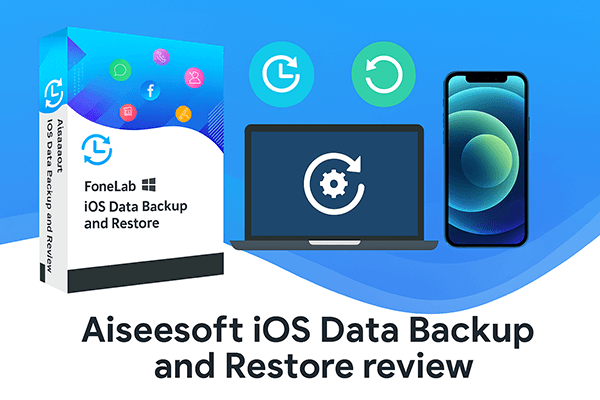
Aiseesoft iOS Data Backup and Restore — это инструмент для резервного копирования и восстановления данных, разработанный специально для iPhone, iPad и iPod touch, совместимый как с Windows , так и Mac . Он предлагает функцию резервного копирования данных в один клик, поддерживая резервное копирование различных типов данных, включая контакты, сообщения, фотографии, историю чатов WhatsApp и многое другое. Кроме того, он позволяет выборочно восстанавливать определённые данные без необходимости полного восстановления устройства.
Чем может помочь вам Aiseesoft iOS Data Backup and Restore?
1. Резервное копирование нескольких типов данных одним щелчком мыши
Будь то сообщения, контакты, фотографии, заметки, история Safari или голосовые заметки, Aiseesoft может быстро создать резервную копию всех этих типов данных на вашем компьютере .
2. Выборочное восстановление
В отличие от полного восстановления через iTunes, Aiseesoft позволяет пользователям предварительно просматривать содержимое резервной копии и выборочно восстанавливать только необходимые данные, избегая случайного удаления или перезаписи данных.
3. Функция зашифрованного резервного копирования
Пользователи могут установить пароль для шифрования файлов резервных копий, обеспечивая конфиденциальность и безопасность своих личных данных.
4. Простой и удобный интерфейс
Интерфейс интуитивно понятен, а шаги понятны и просты для выполнения, что делает его доступным для всех пользователей без необходимости иметь технические знания.
5. Высокая совместимость
Поддержка последних версий iOS (включая iOS 26/18) и всех основных моделей iPhone/iPad.
У многих пользователей возникает вопрос: является ли Aiseesoft iOS Data Backup and Restore бесплатным? Ответ — частично бесплатный. У него есть бесплатная пробная версия, которая позволяет создавать резервные копии и просматривать данные. Однако для полного восстановления данных потребуется перейти на платную версию.
Ниже приведены цены на платную версию, при этом цена одинакова для версий Windows и Mac .
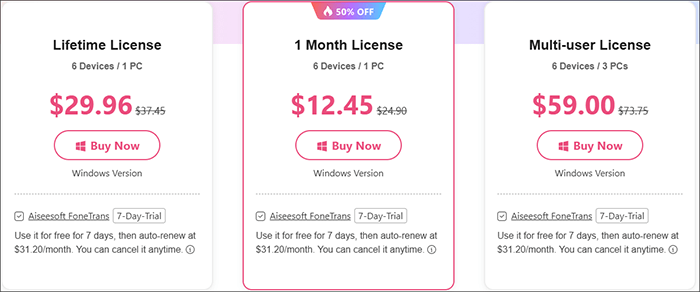
Как и любой инструмент, этот имеет свои преимущества и недостатки. Вот анализ, который поможет вам решить, подходит ли он вам.
Плюсы:
* Простота использования, не требует профессиональных знаний.
* Поддержка зашифрованных резервных копий для защиты персональных данных.
* Разрешить выборочное восстановление без перезаписи всего устройства.
* Совместимо как с новыми, так и со старыми устройствами, включая iPhone 16 серии и iOS 26/18.
* Возможность локального резервного копирования и восстановления без подключения к Интернету.
Минусы:
* Функция восстановления является платной для бесплатных пользователей.
* Беспроводное резервное копирование не предусмотрено, требуется USB-подключение.
* Ограничено только функциями резервного копирования/восстановления.
* Недоступно для пользователей Android .
Далее мы пошагово расскажем вам о процессе резервного копирования и восстановления данных с помощью Aiseesoft iOS Data Backup and Restore. Весь процесс очень прост, и даже новички легко с ним справятся.
Чтобы создать резервную копию вашего iPhone/iPad:
Шаг 1. Скачайте и установите Aiseesoft iOS Data Backup and Restore с официального сайта. Подключите iOS устройство к компьютеру по USB и включите его в список доверенных устройств.
Шаг 2. Запустите программу и выберите «Резервное копирование данных iOS ». Выберите «Стандартное резервное копирование» или «Зашифрованное резервное копирование».
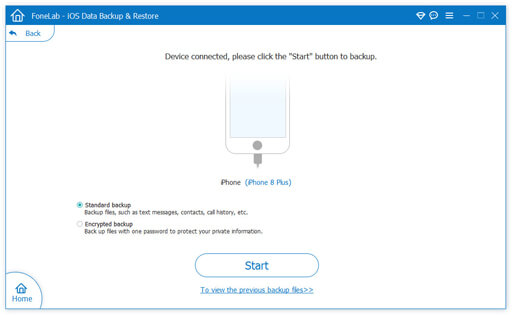
Шаг 3. Отметьте флажками типы данных, резервную копию которых вы хотите создать на своем iPhone/iPad, а затем нажмите «Далее».
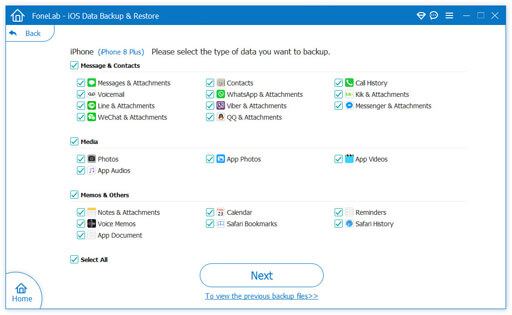
Шаг 4. Выберите место назначения для сохранения резервной копии на вашем компьютере и начните процесс резервного копирования.
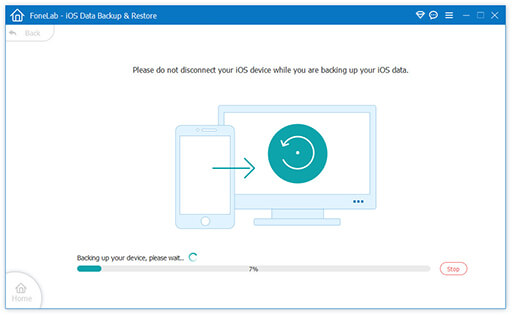
Чтобы восстановить данные:
Шаг 1. Откройте программное обеспечение и выберите «Восстановление данных iOS », затем подключите iPhone к компьютеру с помощью USB-кабеля, чтобы начать сканирование резервной копии на вашем компьютере.
Шаг 2. Выберите нужную резервную копию из списка и нажмите кнопку «Просмотреть сейчас», чтобы проверить, соответствуют ли данные тому, что вы сохранили ранее.
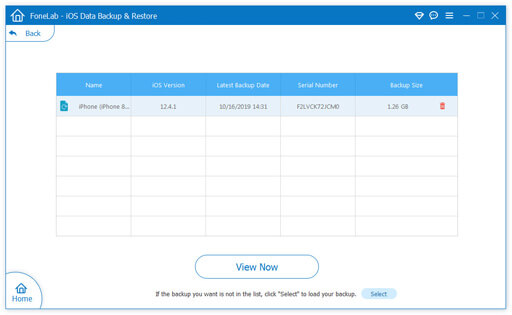
Шаг 3. Отметьте элементы, которые вы хотите восстановить, затем нажмите «Восстановить на устройстве» или «Восстановить на ПК», чтобы начать процесс восстановления.
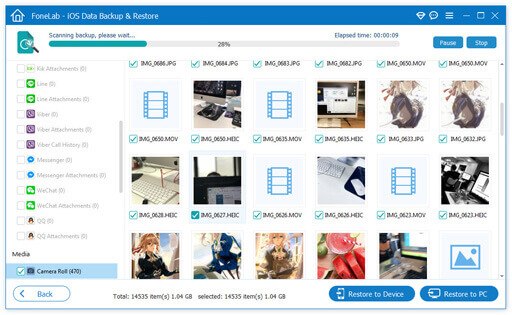
Хотя Aiseesoft фокусируется на функциях резервного копирования и восстановления, если вам нужны более мощные возможности управления данными, Coolmuster iOS Assistant — более подходящая альтернатива. Этот инструмент не только поддерживает полное резервное копирование и восстановление, но также позволяет экспортировать, редактировать и удалять различные данные iOS , что делает его идеальным для пользователей, которым необходим более полный контроль над своими данными.
Основные возможности iOS Assistant:
Выполните следующие действия для резервного копирования и восстановления вашего iPhone без iCloud или iTunes:
01. Загрузите и установите нужную версию программного обеспечения. Запустите программу и подключите устройство к компьютеру с помощью USB-кабеля, следуя инструкциям. Программа автоматически обнаружит ваше устройство, и появится всплывающее окно. Нажмите «Доверять» на устройстве и нажмите «Продолжить» на компьютере, чтобы продолжить.

02 После того, как ваше устройство будет распознано, появится основной интерфейс, отображающий на экране различные папки с файлами.

03 Резервное копирование и восстановление данных iPhone/iPad одним щелчком мыши.
Чтобы создать резервную копию iDevices в iTunes или на компьютере: перейдите в «Super Toolkit» и перейдите на вкладку «Резервное копирование и восстановление iTunes». Выберите пункт «Резервное копирование», выберите устройство в раскрывающемся меню и нажмите «Обзор», чтобы указать место для сохранения файлов резервной копии. Нажмите «ОК», чтобы начать резервное копирование данных iOS .

Чтобы восстановить файл резервной копии iTunes на iDevices: перейдите в раздел «Super Toolkit» > «iTunes Backup & Restore» и нажмите «Восстановить». Выберите устройство в раскрывающемся меню, выберите файл резервной копии из списка и нажмите «ОК». Ознакомьтесь с всплывающими подсказками, затем снова нажмите «ОК», чтобы начать восстановление резервной копии iTunes на вашем устройстве iOS .

Видеоурок:
В этом обзоре Aiseesoft iOS Data Backup and Restore сделан вывод о том, что программа — надёжный вариант для пользователей iPhone и iPad, которым нужно лёгкое и удобное решение для резервного копирования без использования iTunes или iCloud. Её основные преимущества — выборочное восстановление, безопасное резервное копирование и высокая совместимость с устройствами.
Однако для пользователей, которым нужен более глубокий контроль данных и более гибкое управление файлами, Coolmuster iOS Assistant является лучшей альтернативой, особенно для опытных пользователей или тех, кто регулярно управляет большими объемами данных iOS .
Статьи по теме:
Обзор восстановления данных iPhone от Aiseesoft FoneLab: возможности, плюсы и минусы
6 лучших альтернатив Aiseesoft для резервного копирования и восстановления данных Android
Обзор Aiseesoft FoneEraser: лучший ли это стиратель данных для iPhone?

 iOS Трансфер
iOS Трансфер
 Обзор и лучшая альтернатива резервному копированию и восстановлению данных Aiseesoft iOS
Обзор и лучшая альтернатива резервному копированию и восстановлению данных Aiseesoft iOS





